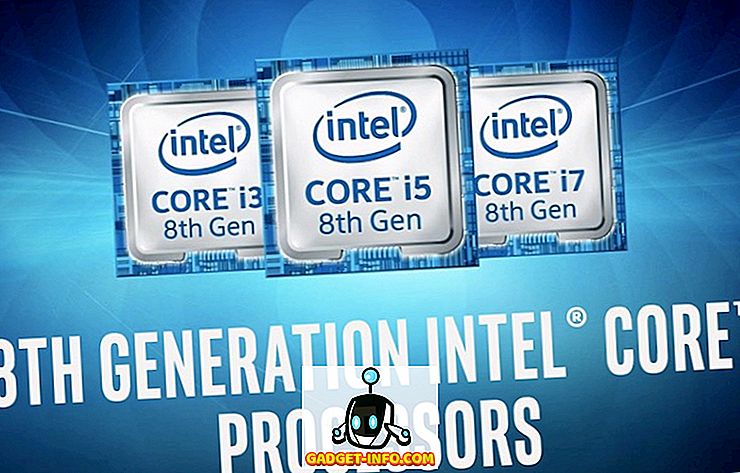Јуче сам разговарао о томе како створити Убунту виртуелну машину у ВиртуалБоку и данас ћу проћи кроз инсталацију ВиртуалБок Гуест додатака у Убунту. То, наравно, захтева коришћење командне линије!
ВиртуалБок Гуест Додаци су веома слични Виртуал Мацхине додатцима који долазе са Виртуал ПЦ-јем. Они у основи додају неколико лепих додатних функција које побољшавају перформансе и омогућавају бољу интеграцију између гостујућег оперативног система и хост ОС-а.
- Могућност померања миша између госта и ОС-а без притиска на десну типку ЦТРЛ за пребацивање.
- Подршка за међуспремник, тако да можете изрезати и залијепити између госта и главног рачунала
- Аутоматска промена величине гостујућег оперативног система када промените величину прозора ВиртуалБок.
Ево корака за инсталирање Гуест додатака у Убунту за ВиртуалБок:
Корак 1 : Прво покрените ваш Убунту гост ОС и кликните на Девицес и изаберите Инсталл Гуест Аддитионс .

Сада ће се ИСО за гостујуће додатке аутоматски монтирати и требали бисте видјети икону ЦД-а на радној површини.
Корак 2 : Сада док сте у Убунтуу, кликните на Апплицатионс, затим Аццессориес, а затим Терминал . Можете користити и пречицу на тастатури АЛТ + Ф2, а затим потражити Гноме-Терм .

Корак 3 : Сада идите у директоријум у коме се похрањују додаци за госте уписивањем следећег:
цд / медиа /
Онда упишите лс да бисте добили листу датотека. Можете видети нешто као цдром или можете видети другачије име за ЦД-РОМ слику. У мом случају, то је било име које сам користио приликом инсталације Убунту-а. ЦД у тај директоријум и уради још један.
Постоји директоријум који почиње са ВБок-ом у који морате да уђете. Када овде изведете лс, требало би да видите неколико датотека, неке за Виндовс и неке за Линук.

Пошто мој рачунар није 64-битни и радимо са Убунтуом овде, мораћемо да покренемо Линук к86 инсталациони програм. Наставите и откуцајте следеће да бисте инсталирали:
судо ./ВБокЛинукАддитионс.рун
Од вас ће бити затражена администраторска лозинка, а затим ће започети инсталација.
Корак 4 : Инсталатер ће креирати неколико нових фолдера, итд. И инсталирати Гуест Аддитионс.

Корак 5 : Након завршетка инсталације, морате поново покренути гостујући ОС. Можете поново покренути Убунту 16 из командне линије само тако што ћете откуцати судо рестарт . Такође можете кликнути на Убунту дугме и поново покренути одатле.

Када се Убунту учита, приказат ће се порука да гост ОС подржава интеграцију показивача миша. Ако видите ову поруку, то значи да сте успешно инсталирали ВиртуалБок Гуест Аддитионс на Убунту.

Сада можете уживати у Убунтуу у већој резолуцији од 800 × 600 јер подржава 3Д убрзање када су уграђене Гуест Аддитионс. Уживати!